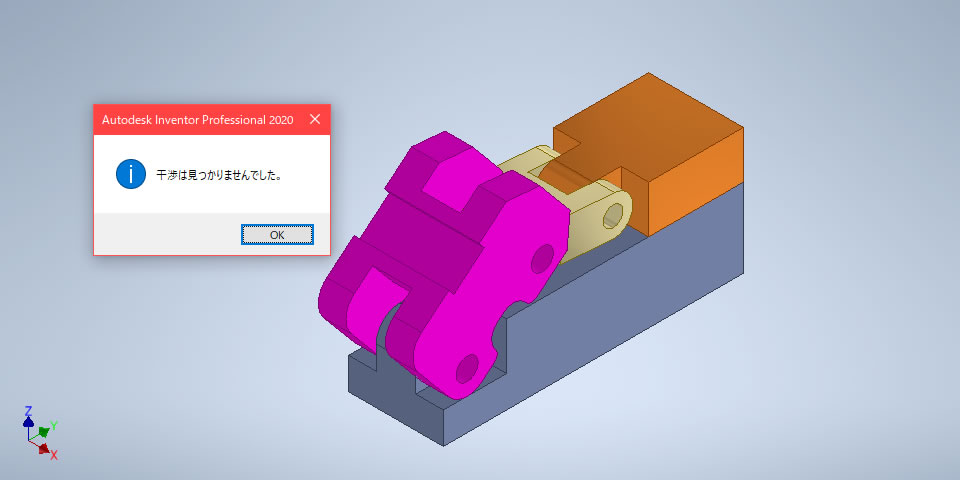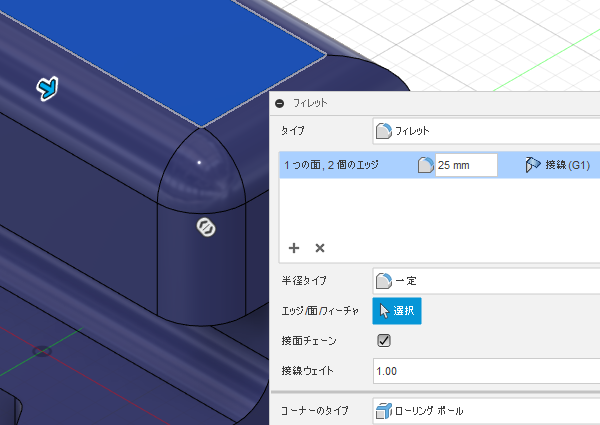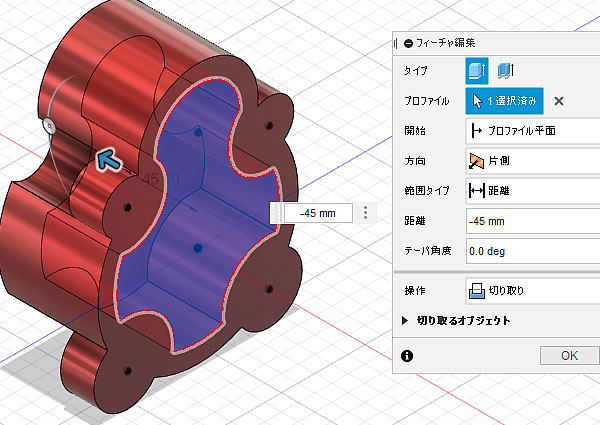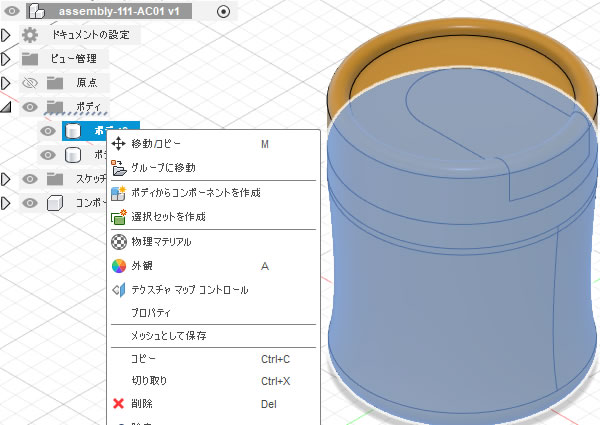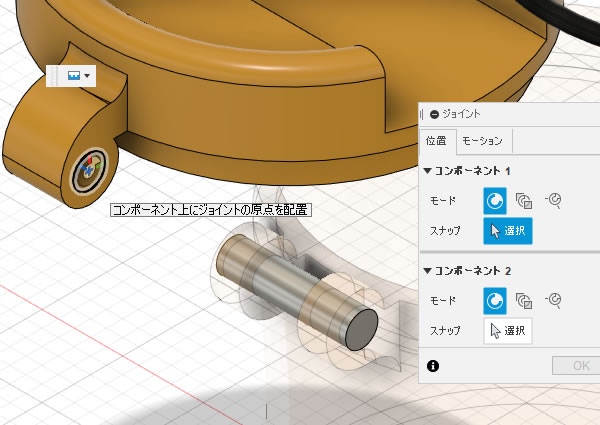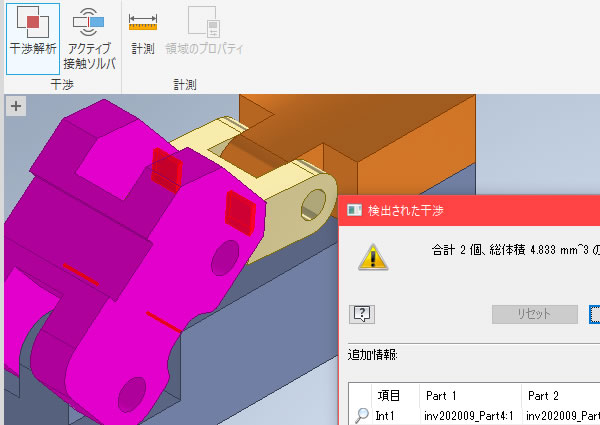
Inventor 超入門:アセンブリの干渉チェックを行ってみた
作成したアセンブリモデルを動かしたとき、組み立てられている部品が干渉する箇所を簡単に確認できるのは3次元設計のメリットの1つです。
干渉する箇所があったときは部品の寸法を変更することで、干渉しないように設計変更を行えます。
今回はInventor Professionalの[干渉解析]コマンドを使って干渉の有無をチェックしてみました。
干渉をチェックする
アセンブリ拘束/ジョイントで動くように作成したアセンブリモデルは、部品をマウスでドラッグすると動きを確認することができます。
まずはアセンブリモデルを干渉チェックを行いたい状態にしました。
目で見ただけでは干渉の有無はわかりません。
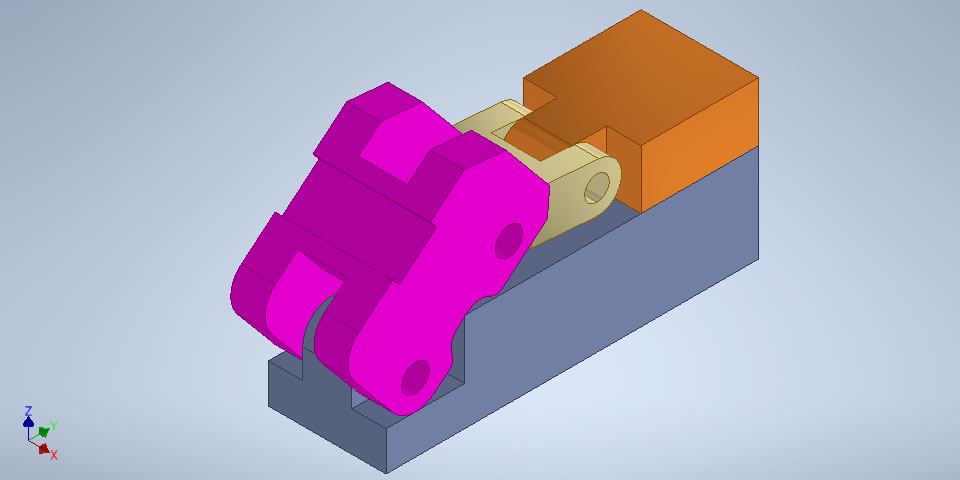
干渉チェックを行える[干渉解析]コマンドはリボンメニューの[検査]タブにある[干渉]パネルのなかにありました。

対象の部品は[干渉解析]ダイアログボックスの[セット1を定義]で選択しました。
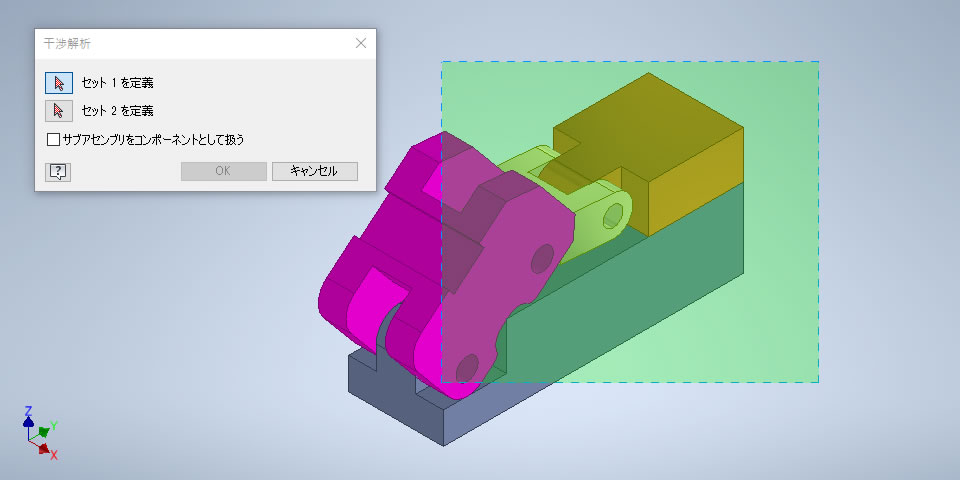
干渉する箇所があったとき[検出された干渉]ダイアログボックスが表示され、
干渉している箇所の数、干渉部分の体積、部品名などを確認できました。
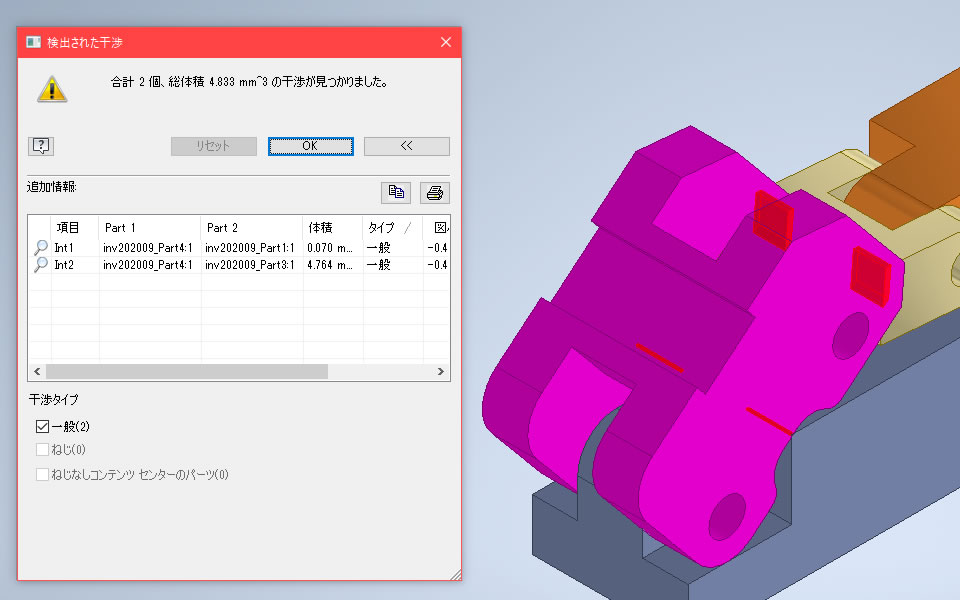
[検出された干渉]ダイアログボックスの[虫めがね]アイコンをクリックすると、その干渉箇所が拡大表示されました。
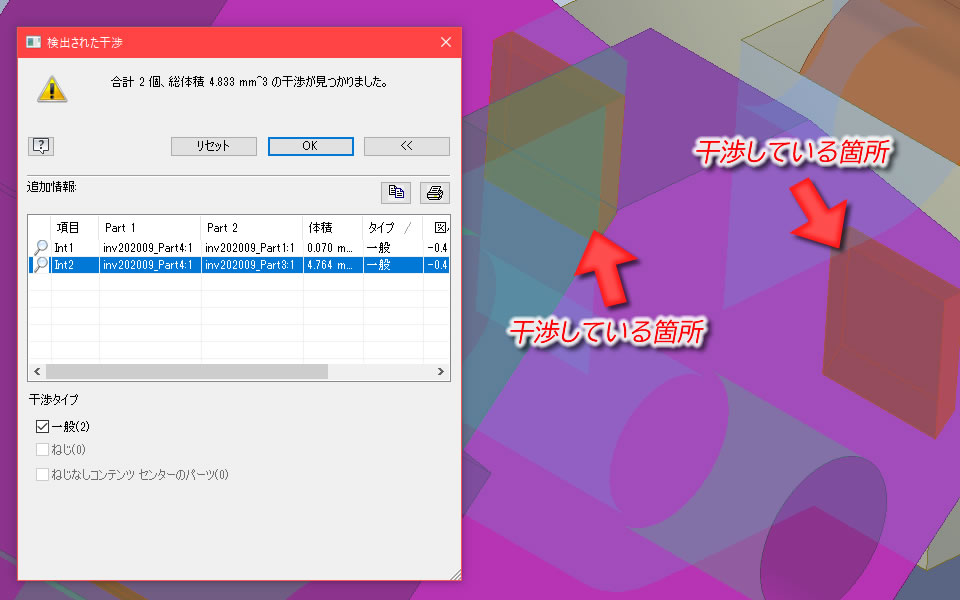
アセンブリ環境から部品を編集できるので、干渉しないように変更しました。
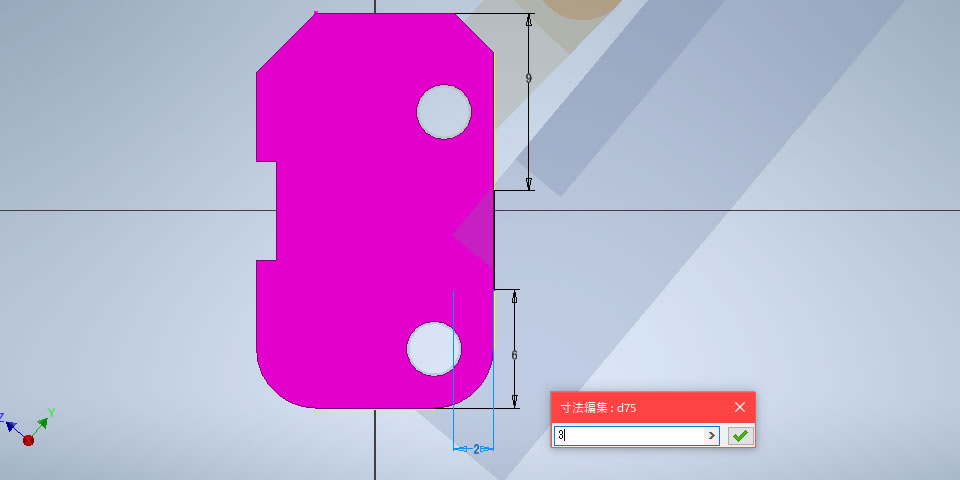
もう一度、[干渉解析]コマンドを実行して干渉箇所がないことを確認できました。